أساسيات المواد فى 3D Max
أساسيات المواد
إن الإمكانيات التي يتيحها برنامج 3D Maxفيما يتعلق بمواد الاكساء Materials and Mapsتعد من أقوى وأروع مميزات البرنـامج على الإطلاق ، حيث أنها الوسيلة التي تبث الحياة والواقعية للمجـسمات الجامـدة وتـضيف جـوا مـن الإبهـار والتـأثير علـى عـين المتلقي .
في هذه الوحدة سنتعرض للمعلومات الأساسية التي ستمكننا مـن اختيـار وضـبط وتطبيـق المـواد سـواء اختيـرت مـن مكتبـة البرنامج أو من خارجها ، على أن نلتقي في الوحدة لاحقة مع المزيد من الموضوعات في هذا المجال .
نهدف من دراستك لهذه الوحدة أن .
• تتعلم كيف تقوم باختيار ومعاينة المادة المناسبة لك .
• تتعلم كيف تقوم بضبط وتحرير الخيارات الأساسية لهذه المواد .
• تتعلم كيف تقوم بتطبيق المادة على العنصر .
• تستطيع ضبط وتغيير موضع إسقاط المادة على العنصر
تتم عملية اختيار المادة والتحكم في خيارتها المختلفة وتطبيقها على العناصر من خلال مربع الحوار . Material Editor يمكنك الوصول إلى هذا المربع من خلال النقر على الأداة Material Editorالموجودة بشريط أدوات ( Main Tool barانظـر شـكل 6 1).
ينقسم هذا المربع إلى قسمين أساسيين :
• القسم العلوي وهو المختص بنوافذ المعاينة Preview windowsحيث تستطيع رؤية عينـة المـادة التـي تقـوم باختيارهـا وتغيير خواصها قبل تطبيقها على العنصر .
• القسم السفلى وهو قسم التحكم في المواد . قسم معاينة المواد :Preview Window
عندما تقوم بفتح مربع حوار Material Editorلأول مرة ستجد ست نوافذ معينة خاصـة بـالمواد ، بحيـث تحمـل آـل نافـذة مادة واحدة .
إن هذه النافذة هي المسؤولة عن عرض نموذج للمادة التي نريد تطبيقها على العنصر ، ولتحديد هذه المادة يجـب أولا تحديد الخانة أو نافذة المعاينة التي ستقوم بعرضها وذلك بـالنقر عليهـا ليظهـر حولهـا أطـارا أبـيض اللـون دلـيلا علـى إنهـا الخانـة النشطة ( انظر شكل 6 3 ) .
أما أدوات التحكم في عملية عرض المادة فهي موجودة في شريط الأدوات على يمين نوافذ المعاينة ( راجع شكل 6 3).
الجدول التالي ( جدول 6 1) يبين استخدامات بعض هذه الأدوات .
هذا بالإضافة إلى مجموعة الأوامر التي تتيحها لك القائمة المنبثة الناتجة عن نقر زر الفارة الأيمن بمنطقة خالية بأحد نوافذ المعاينة ( راجع شكل 6 2 ) . والجدول التالي يبين لك مفهوم كل منها .
يأتي الآن دور ضبط خيارات المادة نفسها وذلك من خلال قسم ضبط وتحريك المادة . قسم ضبط وتحرير المادة :
ينقسم الجزء الخاص بضبط وتحرير المواد إلى ستة قوائم أساسية ( انظر شكل 6 4) ، فيما يلي شرح تفصيلي لبعض مـن أهم الخيارات بتلك القوائم


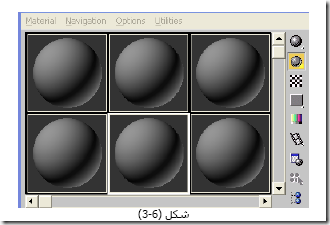






تعليقات
إرسال تعليق